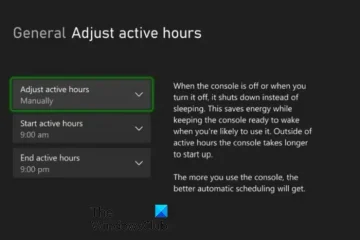Ervaar je foutcode 30015-26 bij het installeren of bijwerken van Office-software op je Windows-computer? In deze handleiding bespreken we wat deze foutcode is en hoe u deze kunt oplossen.
Wat is foutcode 30015-26 in Office?
De foutcode 30015-26 treedt op wanneer u Office-updates probeert te installeren. Wanneer geactiveerd, krijgt u een foutmelding met de melding”Het spijt ons, er is een probleem opgetreden tijdens het updaten van Office.”U kunt ook een foutmelding krijgen met de tekst”Sorry, er is een probleem opgetreden.“. Er kunnen andere varianten van foutmeldingen zijn die aan deze foutcode zijn gekoppeld.
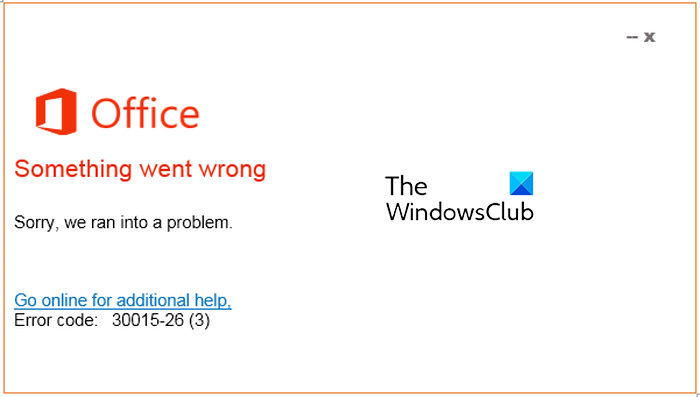
Nu , kan deze fout om verschillende redenen worden geactiveerd. Het kan worden veroorzaakt door kapotte systeembestanden, antivirus-/firewallstoringen of corruptie in de Office-app. Andere veelvoorkomende redenen voor deze fout zijn een onstabiele internetverbinding en onvoldoende schijfruimte om updates te installeren. In elk scenario zal dit bericht u helpen de fout op te lossen. U kunt deze werkende oplossingen gebruiken en Office updaten zonder de foutcode 30015-26.
Microsoft Office-foutcode 30015-26 oplossen
Als u foutcode 30015-26 tegenkomt wanneer Als u Office-updates op uw pc probeert te installeren, controleert u uw internetverbinding en zorgt u ervoor dat deze goed werkt. En zorg er ook voor dat u voldoende schijfruimte hebt om nieuwe Office-updates te installeren. Als dat niet helpt, kunt u de onderstaande oplossingen gebruiken om de fout op te lossen:
Gebruik Microsoft Support en Recovery AssistantVoer SFC-en DISM-scans uit.Schakel antivirus/firewall tijdelijk uit.Gebruik de probleemoplosser voor het installeren en verwijderen van programma’s.Herstel Microsoft Office. Installeer de Microsoft Office-app opnieuw.
1] Gebruik de ondersteunings-en herstelassistent van Microsoft
Microsoft Support en Recovery Assistant kunnen helpen bij het oplossen van Office 365 , Outlook, OneDrive en andere Office-gerelateerde problemen. De tool kan u helpen bij het oplossen van problemen met Windows Activering, Updates, Upgrade, Office-installatie, Activering, Verwijdering, Outlook-e-mail, mappen, enz. Voer het uit en kijk of het helpt.
2] Voer SFC en DISM uit scans
Deze fout kan worden veroorzaakt door corrupte of beschadigde systeembestanden. Daarom kunt u proberen de systeembestanden te repareren en kijken of u Office-updates kunt installeren zonder foutcode 30015-26. U kunt een SFC-scan uitvoeren, gevolgd door een DISM-scan om de fout te herstellen.
Lees: De server kon deze actie niet voltooien Office-fout.
3] Antivirus/firewall tijdelijk uitschakelen
U kunt met deze fout te maken krijgen vanwege interferentie door uw antivirus/firewall. Het kan voorkomen dat Office updates van Microsoft-servers downloadt en installeert. Daarom kunt u proberen uw antivirus en firewall enige tijd uit te schakelen en vervolgens proberen Office-updates te installeren.
4] Gebruik de probleemoplosser voor het installeren en verwijderen van programma’s
Aangezien u een probleem ondervindt terwijl Als u Office-updates installeert, kunt u proberen de probleemoplosser voor het installeren en verwijderen van programma’s van Microsoft te gebruiken. Het helpt u algemene problemen op te lossen die fouten veroorzaken bij het installeren van programma’s of updates. Dus download en installeer de probleemoplosser voor het installeren en verwijderen van programma’s en voer deze vervolgens uit om de fout te verhelpen en op te lossen. Als het in jouw geval niet werkt, ga dan verder met de volgende werkende oplossing.
5] Microsoft Office herstellen
Er kan enige corruptie zijn in verband met de Microsoft Office-app die de fout veroorzaakt. Dus als het scenario van toepassing is, repareer dan eerst de app en probeer vervolgens nieuwe updates te installeren.
Hier is hoe:
Open eerst de app Instellingen met Win+I en klik op Apps > Geïnstalleerde apps optie. Blader vervolgens omlaag naar de Microsoft Office-app en druk op de menuknop met drie stippen ernaast. Kies nu de optie Wijzigen. Selecteer daarna de optie Snelle reparatie of Online reparatie en klik vervolgens op de knop Reparatie. Als u klaar bent, probeert u Office-updates te installeren om te controleren of de fout is opgelost.
Lees: Los fout 30016-22 op bij het installeren van Office.
6] Installeer Microsoft Office opnieuw
Als u Office-updates niet kunt installeren en de foutcode 30015-26 blijft krijgen , raden we u aan Microsoft Office op uw computer te verwijderen en opnieuw te installeren. Het kan app-corruptie zijn waardoor u geen updates kunt downloaden. Verwijder dus het huidige exemplaar van Office en installeer vervolgens een nieuw exemplaar van de nieuwste Office-versie op uw computer.
Ik hoop dat dit helpt!
Wat is Office-foutcode 30015 1015?
De foutcode 30015-1015 treedt op wanneer u probeert de Microsoft Office-app op uw pc te installeren. Het kan worden veroorzaakt als uw internetverbinding niet goed werkt. Of, als u niet voldoende vrije ruimte op uw computer heeft om Office te installeren, zult u deze fout waarschijnlijk tegenkomen. Een andere reden voor deze fout kunnen corrupte systeembestanden zijn. Controleer dus uw internetverbinding, maak schijfruimte vrij en voer een SFC-scan uit om de fout te herstellen.
Lees nu: Windows kan de IntegratedOffice.exe-fout niet vinden tijdens het installeren van Office.